Aktualisiert October 2024 : Beenden Sie diese Fehlermeldungen und beschleunigen Sie Ihr Computersystem mit unserem Optimierungstool. Laden Sie es über diesen Link hier herunter.
- Laden Sie das Reparaturprogramm hier herunter und installieren Sie es.
- Lassen Sie es Ihren Computer scannen.
- Das Tool wird dann Ihren Computer reparieren.
Mit Windows 10 / 8.1 können Sie mehrere Windows Store-Anwendungen gleichzeitig entfernen oder deinstallieren. Diese Funktion war unter Windows 8 nicht verfügbar. Sie mussten jede Metro- oder Modern UI- oder Windows-Store- App einzeln deinstallieren, und das könnte sich als ziemlich mühsam herausstellen, wenn Sie viele Apps entfernen wollten. Sicher, man konnte immer mehrere Windows Store Apps mit einem PowerShell-Skript entfernen, aber das war nicht etwas, was jeder tun konnte.
Da Microsoft die Notwendigkeit dieser Funktion erkannt hat, hat es einen einfacheren Weg eingeführt, der es Windows 8.1-Benutzern ermöglicht, mehrere Anwendungen schnell zu deinstallieren.
Deinstallieren Sie unter Windows 8.1 / 10
Wir empfehlen die Verwendung dieses Tools bei verschiedenen PC-Problemen.
Dieses Tool behebt häufige Computerfehler, schützt Sie vor Dateiverlust, Malware, Hardwareausfällen und optimiert Ihren PC für maximale Leistung. Beheben Sie PC-Probleme schnell und verhindern Sie, dass andere mit dieser Software arbeiten:
- Download dieses PC-Reparatur-Tool .
- Klicken Sie auf Scan starten, um Windows-Probleme zu finden, die PC-Probleme verursachen könnten.
- Klicken Sie auf Alle reparieren, um alle Probleme zu beheben.
mehrere Apps auf einmal.
Um mehrere Apps gleichzeitig zu entfernen oder zu installieren, öffnen Sie den Startbildschirm und klicken Sie mit der rechten Maustaste auf die App-Kacheln, die Sie deinstallieren möchten. Wenn Sie feststellen, dass nicht alle Ihre Kacheln an den Startbildschirm angeheftet wurden, gehen Sie zum Bildschirm Alle Anwendungen, indem Sie auf den Pfeil nach unten auf dem Bildschirm klicken.
Nachdem Sie die Apps ausgewählt haben, klicken oder tippen Sie in der Menüleiste, die unten angezeigt wird, auf Uninstall.
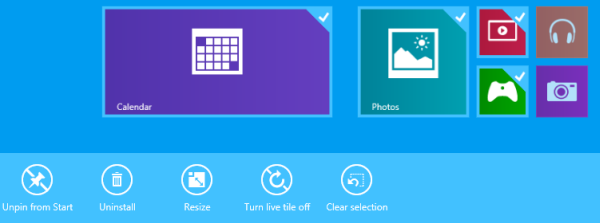
Sie sehen einen Bestätigungsbildschirm. Klicken Sie auf Deinstallieren.
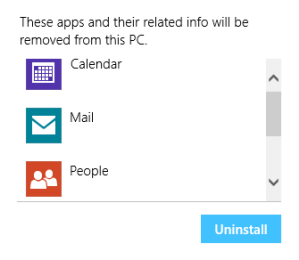
Wenn Sie mit Ihrem Microsoft-Konto angemeldet sind, sehen Sie auch die Option Nur von diesem PC aus. Treffen Sie Ihre Wahl und klicken Sie auf Deinstallieren.
Alle ausgewählten Windows Store Apps werden sofort deinstalliert.
UPDATE: Nach der Anwendung von Windows 8.1 Update erscheint der Startbildschirm wie folgt. Drücken Sie die STRG-Taste und klicken Sie mit der rechten Maustaste auf die Apps, die Sie deinstallieren möchten.
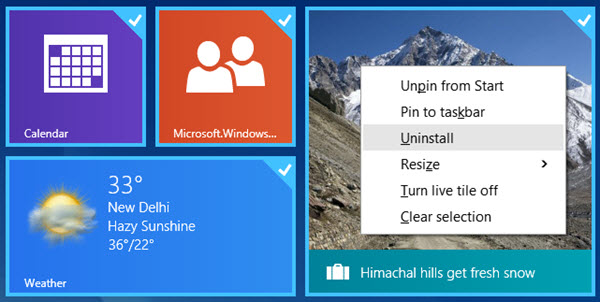
Das andere Verfahren bleibt unverändert.
EMPFOHLEN: Klicken Sie hier, um Windows-Fehler zu beheben und die Systemleistung zu optimieren
